DivX jest często używany w przypadku filmów pobieranych z Internetu. Czasami jednak nie działa to na wszystkich urządzeniach, takich jak telefony czy tablety.
Zastanawiasz się, jak sprawić, by Twoje filmy DivX były kompatybilne z różnymi urządzeniami i platformami? Rozwiązaniem może być konwersja ich do formatu MPEG. W tym artykule przedstawimy dwa podejścia, które mogą Ci pomóc konwertować DivX na MPEG. Zapewnia, że Twój film będzie dostępny i kompatybilny z różnymi odtwarzaczami i urządzeniami. Gdy już będziesz gotowy, aby zanurzyć się w wodzie, przeczytaj poniższe części.
Część 1. Najlepszy konwerter DivX na MPEG dla komputerów Mac i Windows
Przedstawiamy Konwerter wideo AVAide, Twoje najlepsze rozwiązanie do konwersji DivX na MPEG na platformach Mac i Windows. Został zaprojektowany z przyjaznym dla użytkownika interfejsem, dzięki czemu jest dostępny dla użytkowników na każdym poziomie zaawansowania technologicznego. Niezależnie od tego, czy jesteś początkującym, czy doświadczonym użytkownikiem, prosta konstrukcja zapewnia płynny i intuicyjny proces konwersji. Ten program obsługuje różne formaty wideo i audio, umożliwiając łatwą obsługę różnych plików multimedialnych.
Najlepsze jest to, że gwarantuje, że jakość wideo pozostanie nienaruszona podczas procesu konwersji. Czy potrzebujesz dostosować ustawienia wideo do swoich konkretnych wymagań? Program ten umożliwia dostosowanie parametrów, takich jak rozdzielczość, szybkość transmisji i liczba klatek na sekundę, co pozwala dostosować dane wyjściowe do własnych preferencji.
- Obsługuje konwersję wsadową, oszczędzając czas i wysiłek użytkowników.
- Oferuje wyjście wideo 1080p, 4K, 5K i 8K.
- Może konwertować wideo, audio i DVD do ponad 300 formatów, w tym wstępnie ustawionych profili urządzeń.
- Jest wyposażony w technologię szybkiego przyspieszania.
- Oferuje narzędzia do edycji, takie jak obracanie, przycinanie, efekty, filtry, znaki wodne itp.
Krok 1Najpierw pobierz i zainstaluj konwerter wideo AVAide na swoim komputerze.
Krok 2Następnie kliknij (+) w środkowej części Przetwornik patka. Następnie wybierz wideo DivX, które chcesz zmienić na format MPEG.
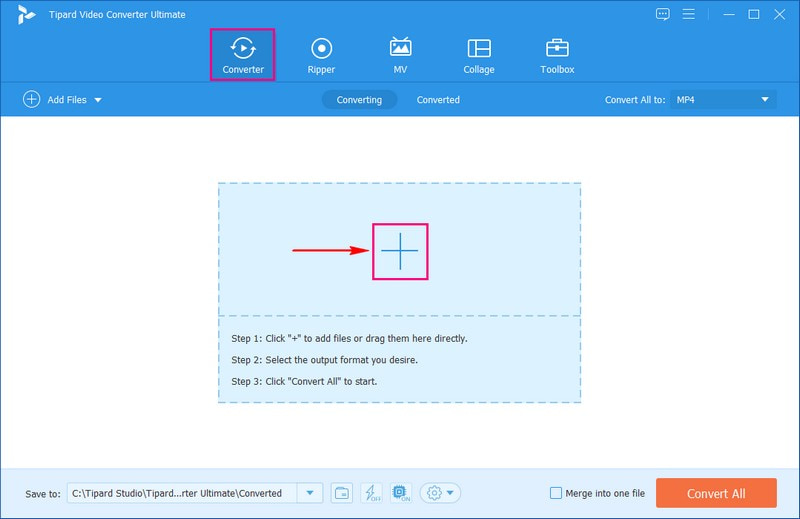
Krok 3Po dodaniu filmu przejdź do Profil menu rozwijane. Pod Wideo, wybierać MPEG z listy.
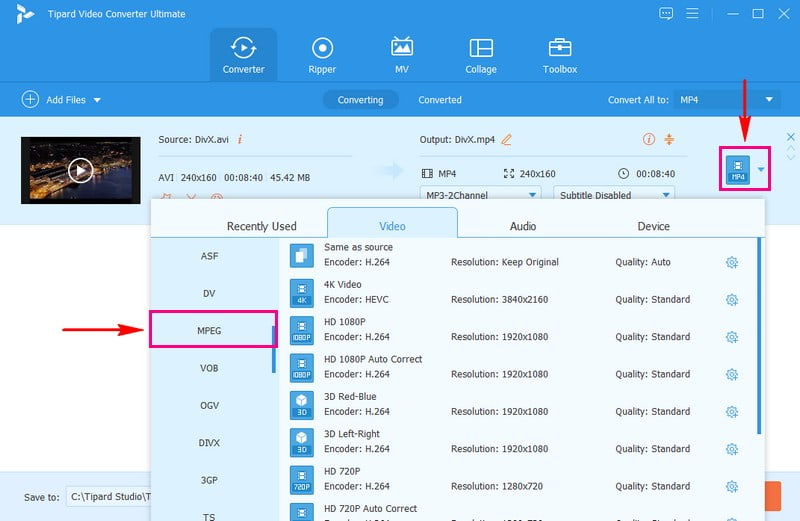
Krok 4Jeśli chcesz zmienić wygląd i dźwięk swojego filmu, kliknij przycisk Profil niestandardowy przycisk. Możesz zmienić koder wideo, rozdzielczość, liczbę klatek na sekundę i szybkość transmisji bitów Wideo ustawienia. Poza tym możesz zmienić koder audio, częstotliwość próbkowania, kanał i szybkość transmisji Audio ustawienia. Po zakończeniu naciśnij Tworzyć nowe aby zapisać zmiany.
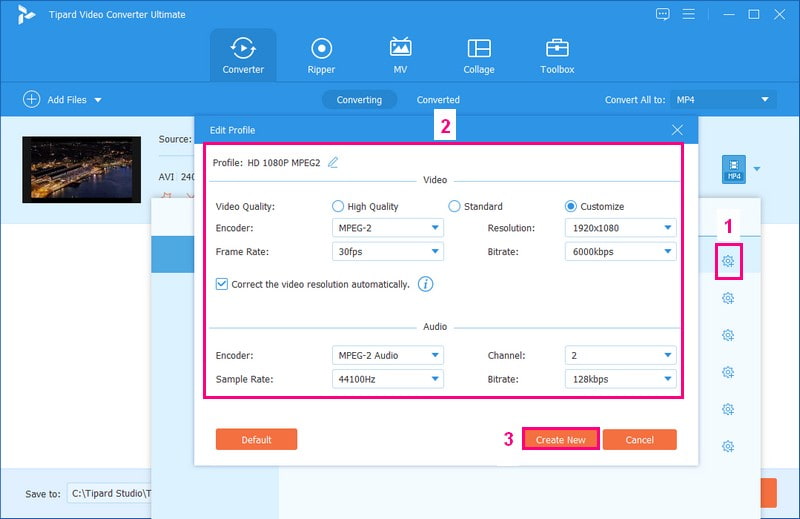
Krok 5Kiedy już wszystko będzie dla Ciebie satysfakcjonujące, kliknij Skonwertuj wszystko. Twoje wideo DivX stanie się MPEG; zobacz wynik w swoim folderze lokalnym.
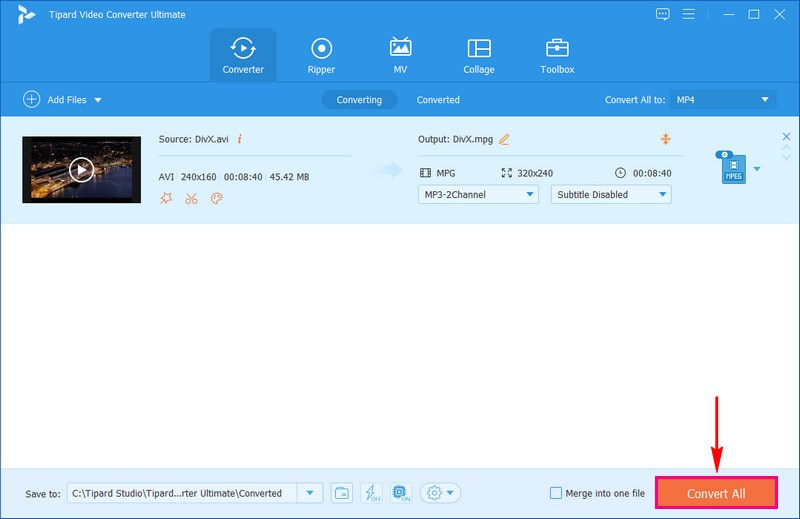
Część 2. Konwertuj DivX na MPEG online za darmo
Jeśli chcesz przekonwertować DivX na MPEG online, możesz na tym polegać Darmowy konwerter MPEG AVAide online. Ta łatwa w użyciu platforma umożliwia wygodną i bezpłatną konwersję tego formatu wideo. Ta wygoda online oznacza, że możesz konwertować swoje filmy praktycznie z dowolnego miejsca z dostępem do Internetu.
Jeśli chodzi o kompatybilność z szerokim formatem, AVAide Free MPEG Converter Online nie ogranicza się do konwersji DivX na MPEG. Niezależnie od tego, czy pracujesz z DivX, MPEG, AVI, MP4, czy różnymi innymi formatami, ten konwerter online Ci pomoże. Ten internetowy konwerter gwarantuje, że Twoje filmy pozostaną wysokiej jakości podczas konwersji i po niej. Proces konwersji jest wydajny i nie wymaga czekania na pliki. Niezależnie od tego, czy masz do czynienia z pojedynczym filmem, czy grupą filmów, proces ten będzie szybki i bezproblemowy.
1. Obsługuje konwersję wielu plików źródłowych jednocześnie.
2. Zapewnia wyjście wideo 1080p, 4K, 5K i 8K.
3. Przyspiesza proces konwersji dzięki technologii przyspieszania.
4. Pozwala użytkownikom dostosować ustawienia audio i wideo.
5. Użytkownicy mogą konwertować jeden plik wideo na inny bez znaku wodnego.
Krok 1Odwiedź oficjalną stronę internetową AVAide Free MPEG Converter Online, aby uzyskać do niej dostęp.
Krok 2Aby zaimportować plik wideo, naciśnij przycisk Dodaj swoje pliki przycisk na głównym interfejsie. Następnie wybierz wideo DivX, które chcesz zmienić na format MPEG.
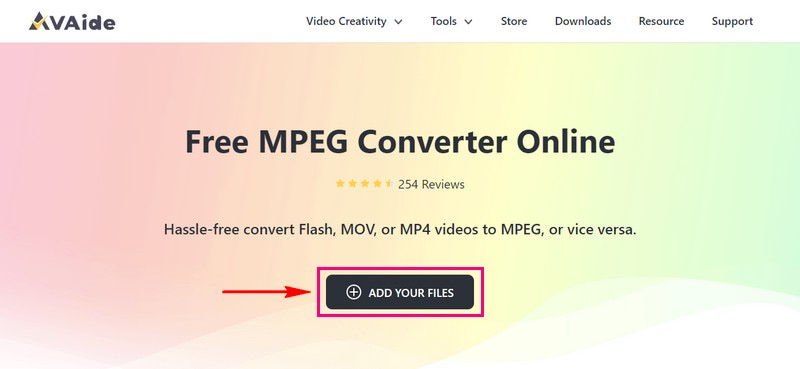
Krok 3Zobaczysz nowe okno. Postaw znak obok MPG aby wybrać go jako format wyjściowy.
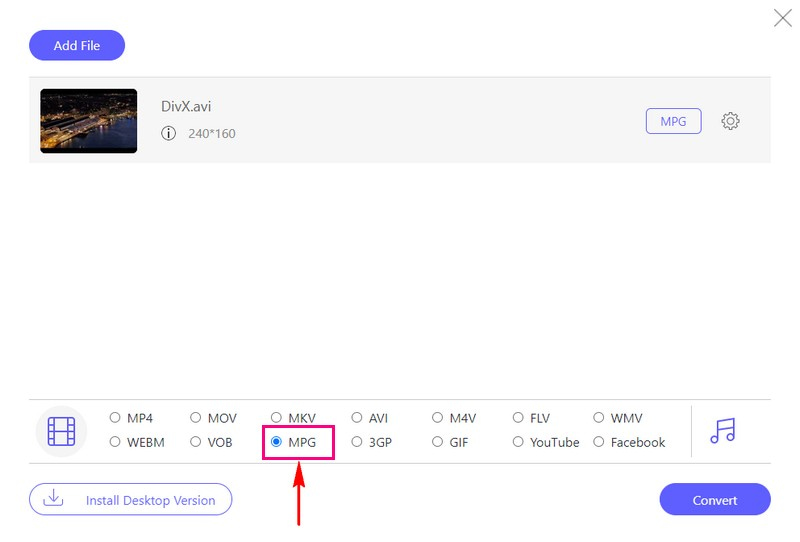
Krok 4Aby Twój film wyglądał lub brzmiał inaczej, kliknij przycisk Tryb przycisk. Możesz zmienić Koder, Szybkość transmisji, Częstotliwość wyświetlania klatek, oraz Rezolucja na Ustawienia wideo. Co więcej, możesz zmienić Koder, Szybkość transmisji, Próbna stawka, oraz Kanał NA Ustawienia dźwięku. Zmień ustawienia obrazu i dźwięku w zależności od potrzeb.
Notatka: Pamiętaj, aby nacisnąć ok przycisk, aby zatwierdzić zmiany.
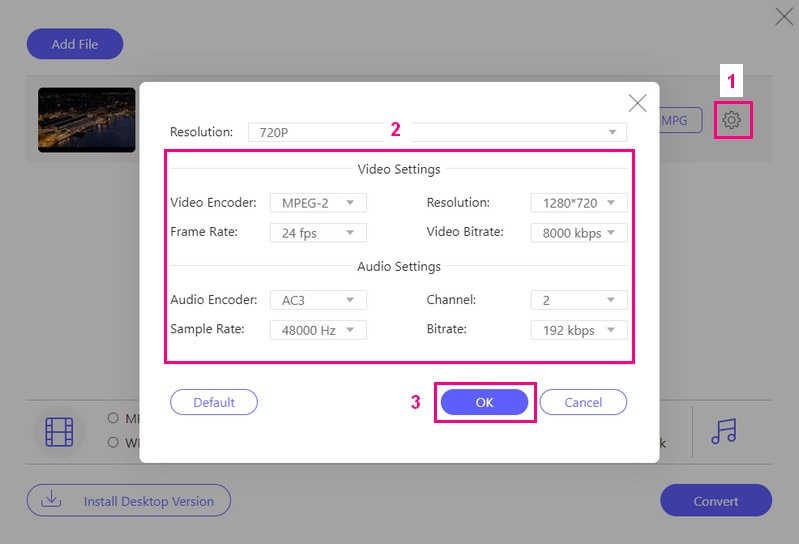
Krok 5Gdy będziesz gotowy, kliknij Konwertować. Twój film DivX zostanie zamieniony w plik MPG i zapisany na Twoim komputerze.
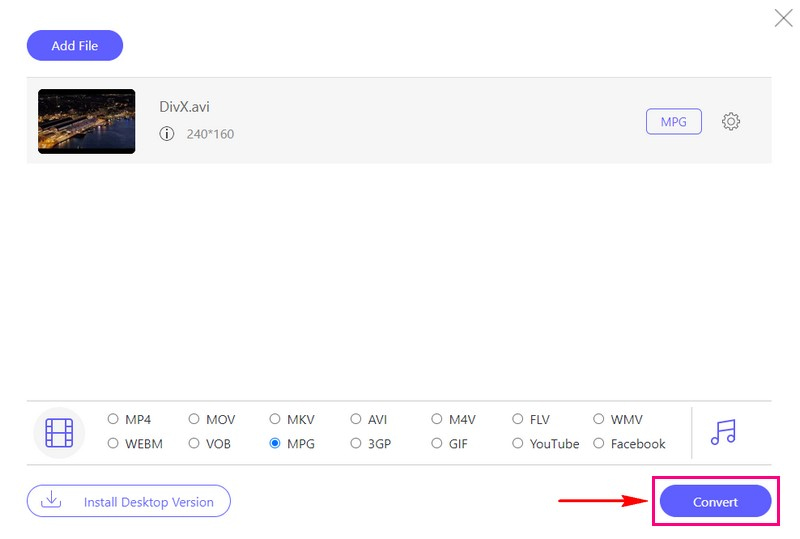
Część 3. DivX i MPEG: różnica
W tej sekcji przedstawiona zostanie tabela porównawcza pomiędzy DivX i MPEG. Każdy ma swoje cechy i zastosowania. Wyjaśnimy różnice w tabeli porównawczej, aby pomóc Ci zrozumieć, która z nich może odpowiadać Twoim potrzebom.
| Aspekt | DivX | MP4 |
|---|---|---|
| Jakość | Generalnie utrzymuje dobrą jakość wideo. | Utrzymuje dobrą jakość wideo. |
| Zgodność | Do odtwarzania wymagany jest odtwarzacz DivX. | Jest kompatybilny z większością odtwarzaczy multimedialnych. |
| Rozszerzenia plików | Często są to pliki o rozszerzeniach .avi lub .divx. | Ma różne rozszerzenia, takie jak .mpeg lub .mp4. |
Część 4. Często zadawane pytania dotyczące konwersji DivX na MPEG
Czy mogę dostosować ustawienia podczas konwersji DivX do MPEG?
Absolutnie! Korzystając z AVAide Video Converter i AVAide Free MPEG Converter Online, możesz dostosować ustawienia wideo i wyjściowe zgodnie ze swoimi wymaganiami.
Ile czasu zajmuje konwersja DivX na MPEG?
Czas potrzebny na konwersję wideo może się zmienić. Zależy to od długości filmu, jego jakości i skuteczności działania narzędzia do konwersji. Zwykle krótsze filmy są konwertowane szybciej.
Jakie są zalety MPEG w porównaniu z DivX?
MPEG to format obsługiwany przez wiele urządzeń, który doskonale nadaje się do udostępniania filmów na telefonach i komputerach. DivX to kolejny format znany z zmniejszania plików wideo, ale nie jest on tak powszechny jak MPEG.
Jak otworzyć plik DivX?
Wiele odtwarzaczy multimedialnych obsługuje i może odtwarzać pliki wideo DivX. W systemie Windows można używać programów DivX Player, VLC Media Player, File Viewer Plus, Windows Media Player z kodekiem DivX i GOM Player. W przypadku komputerów Mac możesz mieć odtwarzacz DivX Player, Elmedia Player, VLC Media Player, GOM Player i QuickTime Player z kodekiem DivX.
Który format jest lepszy do przesyłania strumieniowego i udostępniania online?
MPEG jest często lepszym wyborem do przesyłania strumieniowego i udostępniania filmów w Internecie, ponieważ może go odtwarzać więcej urządzeń.
To właśnie tam konwersja DivX do MPEG 1 podróż się kończy! Wybór pomiędzy DivX a MPEG zależy od konkretnych potrzeb. Jednak format MPEG jest często preferowany ze względu na szerszą kompatybilność, co czyni go idealnym do udostępniania i przesyłania strumieniowego online. Jeśli chodzi o konwersję pomiędzy tymi formatami, AVAide Video Converter i AVAide Free MPEG Converter Online to niezawodne i przyjazne dla użytkownika narzędzia, które pomogą Ci płynnie przejść.
Twój kompletny zestaw narzędzi wideo, który obsługuje ponad 350 formatów do konwersji w bezstratnej jakości.



 Bezpieczne pobieranie
Bezpieczne pobieranie


